Windows 10 ve 8.1 yenileme sorunları nasıl düzeltilir?
Yayınlanan: 2018-06-09'İyi eylemleri hafızada tutmanın en iyi yoluonları yenileriyle yenilemektir'
Yaşlı Cato
Windows 10 ve Windows 8.1 yenileme seçenekleri, kuşkusuz, söz konusu işletim sistemlerinin kullanıcıları için gerçek bir nimettir: örneğin, bilgisayarınız görünürde bir neden olmaksızın çalışmaya devam ederse ve siz ona yeni bir başlangıç yapmak istiyorsanız, bilgisayarınızı yenileme fırsatı. asi makine çok kullanışlı olabilir.
Ancak, çoğu zaman işler ters gider: kullanıcılar, eksik dosyalardan kaynaklanan kalıcı Windows 10 ve 8.1 yenileme sorunları yaşadığını bildirmektedir. Ne yazık ki, bu tür sorunlar bugünlerde oldukça yaygın. Bunlara meydan okumak özellikle zor görünebilir, ancak hiçbir şekilde pes etmemelisiniz - şu anda, eksik dosyalarla ilgili sorunları nasıl düzelteceğinizi öğrenmek için ihtiyacınız olan makaleyi okuyorsunuz. Gerçekten de, işletim sisteminizi yeniden yenilenebilir hale getirecek kanıtlanmış çözümlerin bir listesi var:
1. Kötü amaçlı yazılımdan koruma taraması çalıştırın
Her şeyden önce, bir kötü amaçlı yazılım vakasını ekarte etmelisiniz - kayıp dosyalarınızın ve yenileme sorunlarınızın arkasında olma ihtimali vardır. Mesele şu ki, bazı hain varlıklar şu anda arka planda Windows'unuzu ihlal ediyor olabilir ve siz bundan haberiniz bile olmaz. Bu nedenle, daha fazla gecikmeden işletim sisteminizin tam bir taramasını yapmanızı şiddetle tavsiye ederiz - ertelemeye yer yoktur.
Yüklü Microsoft'a ait olmayan bir virüsten koruma aracınız varsa, onu kullanmanın ve etrafta gizlenen şüpheli öğeleri veya işlemleri çözmenin tam zamanıdır. Eğer bir tane yoksa, umutsuzluğa kapılmanıza gerek yok: eski güzel Windows'unuz aslında oldukça mantıklı bir şekilde kendini koruyabilir. Bahsettiğimiz şey, işletim sisteminizin bir parçası olarak gelen ve kötü amaçlı yazılım dünyasından gelen istenmeyen konukları uzak tutmak için tasarlanmış yerleşik güvenlik paketi olan Windows Defender'dır.
Windows Defender'ı Windows 10'da çalıştırmak için aşağıdaki talimatları kullanın:
- Başlat menüsünün açılması için görev çubuğundaki Windows logo simgenize tıklayın.
- Dişli simgesini bulun ve Ayarlar uygulamasını açmak için üzerine tıklayın.
- Ardından Güncelleme ve Güvenlik bölümüne girin.
- Kullanılabilir seçenekler listesinden Windows Defender'ı seçin.
- Windows Defender ekranı göründüğünde, Windows Defender'ı Aç'ı tıklayın.
- Windows Defender Güvenlik Merkezi penceresini göreceksiniz. Orada sol bölmeye gidin. Kalkan simgesini bulun ve üzerine tıklayın.
- Gelişmiş tarama bağlantısına ilerleyin. Üstüne tıkla.
- Tam tarama seçeneğini seçin.

Windows 8.1 kullanıyorsanız, aşağıdakileri yaparak sisteminizi Windows Defender ile tarayın:
- Başlat menünüzü açın ve Arama çubuğuna gidin.
- Aramaya Windows Defender yazın.
- Sonuç listesinden Windows Defender'ı seçin.
- Windows Defender ana penceresine girdikten sonra Güncelle'ye tıklayın.
- Ana Sayfa'ya gidin. Tarama Seçenekleri'ne gidin ve Tam seçeneğini seçin.
- Anında tarama yapmak için Şimdi tara'yı seçin.
Tüm hesaplara göre, Windows Defender oldukça kullanışlı bir çözümdür. Bununla birlikte, sisteminize gelebilecek tüm saldırganları savuşturmak için yeterli olmaktan uzaktır. Aslında, hiçbir kötü niyetli davetsiz misafirin savunma hatlarınızı kıramayacağından emin olmak için ekstra bir koruma katmanına ihtiyacınız var. Bunu akılda tutarak, bilgisayarınızı gerçekten güvende tutmak ve kötü amaçlı yazılımları uzak tutmak için özel bir kötü amaçlı yazılımdan koruma aracı kullanmayı düşünün. Bunun için Auslogics Anti-Malware'i kullanmakta özgürsünüz: bu sezgisel araç, ana anti-virüs çözümünüzle birlikte çalışabilir ve en karmaşık ve kurnaz tehditleri bile püskürtebilir.

Kötü Amaçlı Yazılımdan Koruma ile PC'yi Tehditlerden Koruyun
Bilgisayarınızda antivirüsünüzün gözden kaçırabileceği kötü amaçlı yazılım olup olmadığını kontrol edin ve Auslogics Anti-Malware ile tehditlerin güvenli bir şekilde kaldırılmasını sağlayın
2. Kapsamlı bir kontrol yapın
Windows 10 ve 8.1'de dosyaların kaybolmasının ve sonuç olarak yenileme sorunlarını tetiklemenin birçok nedeni vardır: işletim sisteminiz son derece karmaşık ve kırılgan bir sistemdir. Küçük bir "dişlisi" kontrolden çıkabilir ve bilgisayarınızın arızalanmasına neden olabilir. Bu nedenle, işletim sisteminizin kapsamlı bir incelemeye ihtiyacı vardır. İyi haber şu ki, bunun için özel bir araç var – Auslogics BoostSpeed. Bu kullanıcı dostu yardımcı program, bilgisayarınızdaki dağınıklığı giderecek, aksaklıkları ve çökmeleri ortadan kaldıracak, kayıt defterinizi düzeltecek ve bilgisayarınızı en iyi şekilde ayarlayarak önemli bir performans artışı sağlayacaktır. Sonuç olarak, istikrarlı, sorunsuz bir sistem elde edeceksiniz.


Koşullarınız altında yardımcı olabilecek Windows yerleşik özelliklerine gelince, burada yenileme özelliklerinizi tekrar rayına oturtmak için kullanabileceklerinizin listesini bulacaksınız.
Ancak lütfen acele etmeyin: Herhangi bir sorun giderme kaçamağı yapmadan önce önemli dosyalarınızı yedeklediğinizden emin olun. Biraz öngörüden zarar gelmez ama işler planlandığı gibi gitmezse sizi çok fazla gözyaşından kurtarır. Bu nedenle, uygun olduğunu düşündüğünüz herhangi bir yedekleme aracını kullanın veya verilerinizi başka bir dizüstü bilgisayara taşıyın.
Ve şimdi işletim sisteminizi en iyi şekle getirme zamanı:
Sistem Dosyası Denetleyicisini Çalıştırın
Eksik dosyalarla ilgili sorunları çözmenin etkili bir yolunu arıyorsanız, Sistem Dosyası Denetleyicisini çalıştırmak doğal bir çözümdür. Bu araç, Microsoft tarafından geliştirilmiştir ve eksik veya bozuk sistem dosyalarını kontrol etmek ve gerekirse bunları değiştirmek için sisteminize yerleştirilmiştir.
Windows 8.1/10'da SFC taramasını şu şekilde çalıştırabilirsiniz:
- Klavyenizdeki Windows logo tuşu + X harf tuşu kısayolunu kullanın.
- Kullanılabilir seçenekler listesinden Komut İstemi'ni (Yönetici) seçin.
- Şu komutu yazın: 'sfc /scannow' (tırnak işaretleri yok).
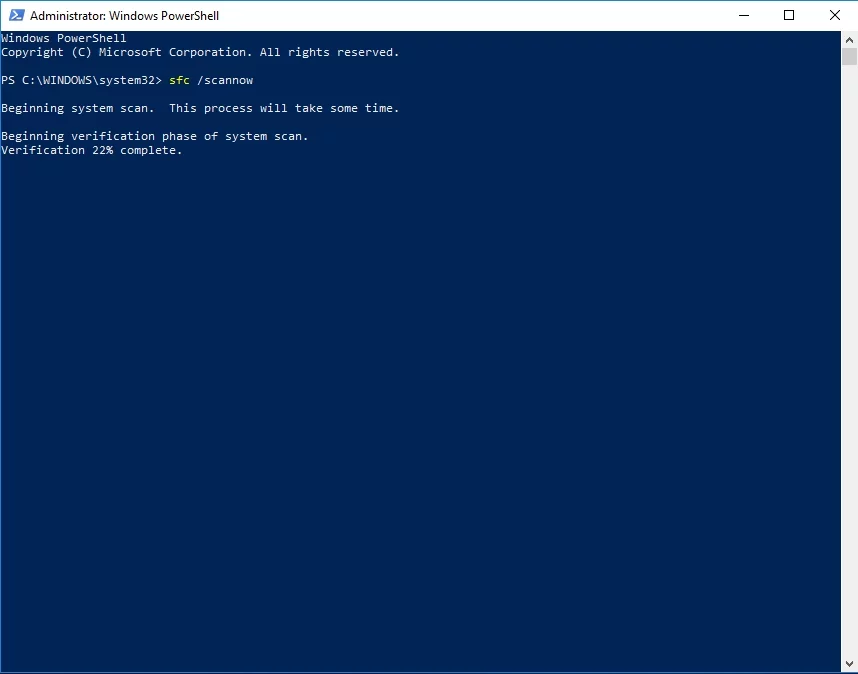
- Yürütülecek komut için Enter'a basın.
Sistem dosyası kontrol sürecinden geçeceksiniz - sorunlarınızı çözmek için ekrandaki talimatları izleyin. Tarama bittiğinde, Komut İstemi penceresinden çıkın ve bilgisayarınızı yeniden başlatın. Bilgisayarınızda bulunan tüm eksik veya bozuk dosyalar açılışta değiştirilecektir. Şimdi sisteminizi yenileyip yenileyemeyeceğinizi kontrol edin. Hala bunu yapmakta zorlanıyorsanız, aşağıdaki çözüme geçin.
Kontrol Diskini Çalıştır
Windows 8.1/10'daki kalıcı yenileme sorunları, sabit sürücünüzün sorun yaşamasından kaynaklanabilir. Check Disk yardımcı programını kullanarak diskinizde hatalar olup olmadığını kolayca kontrol edebilir ve varsa bunları onarabilirsiniz:
- Yükseltilmiş bir komut istemi açmak için klavyenizde Windows Tuşu + X tuşlarına basın ve Komut İstemi'ni (Yönetici) seçin.
- Aşağıdaki komutu yazın (X'i, taranmasını istediğiniz sabit sürücü bölümünün harfiyle değiştirin): chkdsk /f /r X:
Tarama biraz zaman alabilir. Lütfen sabırlı olun – sürece müdahale etmeyin. Tarama tamamlandıktan sonra bilgisayarınızı yeniden başlatın ve kontrolün başarılı olup olmadığına bakın.
DISM'yi çalıştırın
Sorununuzda size yardımcı olabilecek bir başka kullanışlı özellik de Dağıtım Görüntüleme ve Hizmet Yönetimi (DISM) aracıdır: bu, Windows görüntünüzü kontrol edecek ve gerekirse düzeltecektir.
DISM çözümünü çalıştırmak için aşağıdaki yönergeleri kullanın:
- Yükseltilmiş bir komut istemi açın ve aşağıdaki komutları yazın (her birinin ardından Enter tuşuna bastığınızdan emin olun):
DISM / çevrimiçi / Temizleme-Görüntü / ScanHealth
DISM /Çevrimiçi /Temizleme-Görüntü /RestoreSağlık - İşlem bitene kadar bekleyin ve bilgisayarınızı yeniden başlatın.
Eksik dosyalar nedeniyle yenileme seçeneklerinizde şu ana kadar şansınız yoksa, aşağıdaki çözüme geçmenizi öneririz. Bu, bir düzeltmeden çok bir geçici çözümdür, ancak en sonunda işletim sisteminizi yenilemenizi sağlayacaktır.
3. Bir USB kurtarma sürücüsü kullanın
Bu nedenle, bilgisayarınızı yenilemeye veya sıfırlamaya çalışıyorsunuz ve bazı dosyaların eksik olduğunu ve kurtarma ortamınızı kullanmanız gerektiğini söyleyen bir mesaj alıyorsunuz. Böyle bir durumda, bu istenmeyen mesajın önerdiğini doğru yapmaya çalışmalısınız – bir USB kurtarma sürücüsü oluşturun ve garip davranan bilgisayarı yenilemek için kullanın.
İşte yapmanız gerekenler:
- Görev çubuğuna gidin, Ara'yı bulun ve Bir kurtarma sürücüsü oluştur yazın. Enter'a basın.
- Söz konusu seçeneği seçin. Yönetici kimlik bilgilerinin istenebileceğini unutmayın, bu nedenle devam etmek için yönetici ayrıcalıklarına sahip olduğunuzdan emin olun.
- Sistem dosyalarını kurtarma sürücüsüne yedekle seçeneğinin işaretli olduğundan emin olun.
- Devam etmek için İleri'ye tıklayın. Ardından bilgisayarınıza bir USB sürücü bağlayın.
- USB sürücünüzü seçin. Sonrakine tıkla. Ardından Oluştur'u seçin. Bu işlemin biraz zaman alabileceğini unutmayın. Bu yüzden sabırlı ol.
Artık kurtarma sürücünüz hazır olduğuna göre, ondan önyükleme yapın. Bunu yapmak için el kitabınızı kontrol etmeniz gerekebilir: F tuşlarınızdan birinin sizi önyükleme menüsüne götürmesi gerekiyor - orada önyükleme kaynağı olarak kurtarma USB sürücünüzü seçebileceksiniz.
USB kurtarma sürücünüzden önyükleme yaptıktan sonra, ekranınızda Sorun Giderme seçeneğini göreceksiniz. Seçin ve size bir sürü kurtarma ve onarım çözümü sunulacak.
Bu nedenle, bir sürücüden kurtarmayı seçerseniz, Windows'unuzu yeniden yükleyebilirsiniz. Lütfen bu eylem planının kişisel dosyalarınızın ve varsayılan olmayan uygulamalarınızın kaybolmasına neden olacağını unutmayın.
Sistem Geri Yükleme seçeneğini kullanmak, sisteminizi gayet iyi çalıştığı eski bir zamana geri götürmenizi sağlar. En iyi yanı, kişisel dosyalarınız etkilenmeyecektir.
Daha önce işletim sistemi görüntünüzün bir yedeğini oluşturduysanız, Sistem Görüntüsü Kurtarma özelliğini de kullanabilirsiniz; bu, o sırada bilgisayarınızda bulunan programları ve verileri yeniden oluşturacaktır.
Mevcut başka bir seçenek de, çeşitli önyükleme sorunlarını gidermeyi amaçlayan Başlangıç Onarma'dır. Eğer varsa, o zaman bu aracı kullanmanın zamanı geldi.
İpuçlarının faydalı olduğu kanıtlandı mı?
Windows 10 ve 8.1 yenileme sorunlarını nasıl çözeceğiniz konusunda başka fikriniz var mı?
Yorumlarınızı bekliyoruz!
